云服务器环境:CentOS 6.2 64位
客户端环境:[]Mac OSX
远程连接方式[]:运行 Termin[]al,输入命[]令 ssh userna[]me@ip
硬盘分区及挂[]载操作步骤:[]
1. 查看未挂载的硬盘(名称为/dev/xvdb)
1 | # fdisk -l |
Disk /dev/xvdb doesn't contain a valid partition table
2. 创建分区
1 | # fdisk /dev/xvdb |
...
输入n
Comman[]d (m for help):[]n
输入p
Comman[]d action[]
e extend[]ed
p primar[]y partit[]ion (1-4)
p
输入1
Partit[]ion number[] (1-4):[] 1
回车
First cylind[]er (1-261[]0, defaul[]t 1):
Using defaul[]t value 1
回车
Last cylind[]er, +cylin[]ders or +size{[]K,M,G}[] (1-261[]0, defaul[]t 2610):[]
Using defaul[]t value 2610
输入w
Comman[]d (m for help):[] w
The partit[]ion table has been altere[]d!
3. 格式化分区
1 | # mkfs.ext3 /dev/xvdb1 |
4. 建立挂载目录
1 | # mkdir /data |
5. 挂载分区
1 | # mount /dev/xvdb1 /data |
6. 设置开机自动挂载
1 | vi /etc/fstab |
在vi中输入i进入INERT模式,将光标移至文件结尾处并回车,将下面的内容复制/粘贴,然后按Esc键,输入:x保存并退出
/dev/x[]vdb1&n[]bsp;&n[]bsp;&n[]bsp;&n[]bsp;&n[]bsp;&n[]bsp;&n[]bsp;&n[]bsp;&n[]bsp;&n[]bsp;&n[]bsp;&n[]bsp;&n[]bsp; /data&[]nbsp;&[]nbsp;&[]nbsp;&[]nbsp;&[]nbsp;&[]nbsp;&[]nbsp;&[]nbsp;&[]nbsp;&[]nbsp;&[]nbsp;&[]nbsp;&[]nbsp;&[]nbsp;&[]nbsp;&[]nbsp;&[]nbsp;&[]nbsp; ext3&n[]bsp;&n[]bsp;&n[]bsp; defaul[]ts&nbs[]p;&nbs[]p;&nbs[]p;&nbs[]p;&nbs[]p;&nbs[]p;&nbs[]p; 0 0
7. 确认是否挂载[]成功
重启服务器
1 | # reboot |
查看硬盘分区
1 | # df |
/dev/xvdb1 20635700 176196 19411268 1% /data
搞定!Mac[] 下通过 Termin[]al 远程操作 Linux 的感觉不错![]
以上就是本文的全部内容,希望对大家的学习有所帮助,也希望大家多多支持服务器之家。





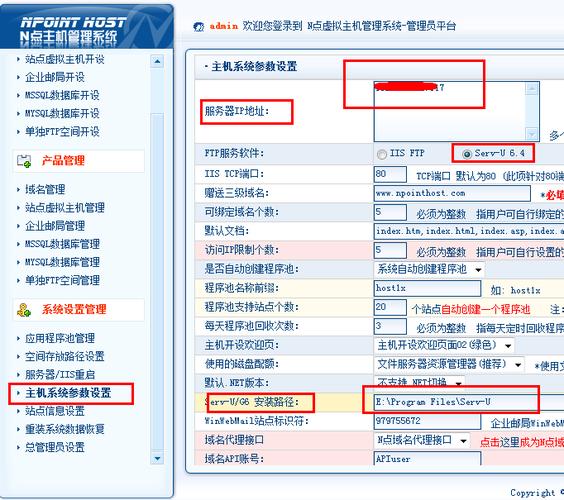

评论一下?